 Некоторые факторы, такие как длительное использование, заводской брак и др., могут воздействовать на работоспособность видеокарты ноутбука и вызывать различные артефакты. Проверять состояние видеоадаптера рекомендуется при помощи различных диагностических тестов. Диагностируют видеокарту обычно с применением специального программного обеспечения, помогающего нагрузить видеочип до предела мощности. Тестирование видеоадаптеров обычно проводят при помощи таких программ, как «ATITool» и «Riva Tuner».
Некоторые факторы, такие как длительное использование, заводской брак и др., могут воздействовать на работоспособность видеокарты ноутбука и вызывать различные артефакты. Проверять состояние видеоадаптера рекомендуется при помощи различных диагностических тестов. Диагностируют видеокарту обычно с применением специального программного обеспечения, помогающего нагрузить видеочип до предела мощности. Тестирование видеоадаптеров обычно проводят при помощи таких программ, как «ATITool» и «Riva Tuner».
Если анализируется видеокарта для ноутбука Radeon (видеокарты ATI), тестирование нужно проводить при помощи утилиты «ATITool». Чтобы приступить к работе, нужно скачать и установить данное приложение, перезагрузить компьютер и запустить установленную утилиту. После запуска необходимо немного подождать, пока программа проведет тестирование видеокарты ноутбука. Утилита позволяет настроить параметры оперативной памяти и центрального процессора перед началом теста, в главном меню приложения есть соответствующие опции.
Запуск тестирования осуществляется кнопкой «Show 3D View». После запуска необходимо дождаться появления окна, содержащего трехмерное изображение. В представленном окне отображаются значения показателей средней и текущей скорости изменения картинки в кадрах в секунду. За состоянием графического изображения нужно следить около пятнадцати минут. Если на поверхности трехмерной картинки появляются желтые точки, значит утилита сообщает о нестабильной работе видеокарты ноутбука. Постоянно поглядывайте на показатель температуры центрального процессора, т.к. тестирование может перегреть систему. Если температура ЦП превысит пятьдесят восемь градусов по Цельсию, работу утилиты следует приостановить.
Вообще появление желтых пятен на данном изображении может и не свидетельствовать о нестабильной работе видеочипа». Если за время тестирования появилось не более шести пятнышек, вероятно, видеокарта ноутбука работает нормально. Проверка видеокарты на наличие артефактов запускается при помощи кнопки «Scan for Artifact». Если обратить внимание на нижнюю панель меню интерфейса утилиты, можно увидеть цифру «0» и надпись «Errors». Это счетчик ошибок видеоадаптера. Следует подождать пятнадцать минут и проверить значение данного показателя. Видеокарта ноутбука работает стабильно лишь в том случае, когда число ошибок, в результате диагностики на наличие артефактов, равно нулю.
Если же тестируются видеокарты nvidia для ноутбуков (видеокарты Geforce) или графические ускорители, установленные на процессор компании Intel, необходимо использовать программу Riva Tuner. Прежде чем запустить процесс диагностики видеоадаптера, нужно установить максимально возможные скорости вращения кулеров охлаждения, дабы не перегреть ноутбук. В интерфейсе утилиты установите наилучшую производительность видеокарты ноутбука. Нажмите кнопку запуска тестирования и дождитесь завершения процесса. Через какое-то время диагностика завершится, и программа в автоматическом режиме сформирует отчет о найденных ошибках и артефактах.

Leave a Reply